google浏览器网页显示不完整的修复技巧
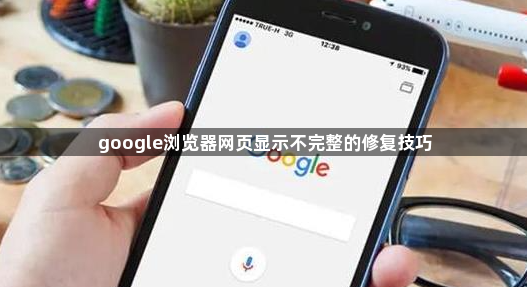
1. 调整系统区域设置:点击桌面左下角的win开始键,打开开始菜单。点击左侧齿轮状的“设置”选项。在设置页面中,找到并点击右侧的“时间和语言”选项。进入时间和语言界面后,点击左侧的“区域和语言”。在区域和语言页面中,找到并点击右侧的“管理语言设置”。进入管理语言设置后,点击“更改系统区域设置”。将当前系统区域设置从“中文(简体,中国)”更改为“英语(美国)”。点击确定保存设置,并关闭所有打开的窗口。
2. 清除浏览器缓存和Cookie:有时候浏览器缓存和Cookie可能导致页面显示不完整,可以尝试清除它们。在谷歌浏览器右上角点击三点菜单,选择“更多工具”,然后点击“清除浏览数据”。在弹出的窗口中,选择适当的时间范围,并勾选“缓存的图片和文件”以及“Cookie及其他站点数据”。点击清除数据按钮。
3. 重置浏览器设置:如果以上方法无效,可以尝试重置谷歌浏览器的设置。在浏览器右上角点击三点菜单,选择“设置”。在设置页面底部,点击“高级”选项。在高级设置中找到“重置并清理”部分,点击“将设置还原为原始默认值”。确认重置操作。
4. 检查浏览器插件:某些浏览器插件可能与网页显示不兼容,导致页面显示不完整。在谷歌浏览器右上角点击三点菜单,选择“更多工具”,然后点击“扩展程序”。禁用或删除可能导致问题的插件。
5. 更新谷歌浏览器:确保你的谷歌浏览器是最新版本,因为旧版本可能存在一些已知问题。在浏览器右上角点击三点菜单,选择“帮助”,然后点击“关于Google Chrome”。浏览器会自动检查更新并提示你进行安装。
相关教程
1
谷歌浏览器开发者工具使用详解及常用功能教学
2
Google Chrome下载后图标无法识别如何解决
3
如何使用 Chrome 设置清理计算机?
4
谷歌浏览器如何优化视频播放时的音质
5
谷歌浏览器下载后能直接运行吗
6
Google Chrome浏览器自动更新失败排查指南
7
google浏览器插件如何实现网页自动刷新
8
谷歌浏览器网页打印PDF保存操作技巧教程
9
谷歌浏览器支持哪些内容翻译语言
10
Chrome浏览器下载后扩展插件卸载与管理技巧
